Capire i widget del desktop
I widget, o _gadgets, _ possono aggiungere un po ‘di pepe alla tua esperienza di elaborazione. I widget sono applicazioni leggere e in miniatura che vengono eseguite continuamente in background e presentano informazioni sul desktop. Windows viene fornito con nove widget: Calendario, Orologio, Misuratore CPU, Valuta, Titoli feed, Puzzle illustrato, Presentazione, Meteo e Windows Media Center. Puoi eliminare widget e aggiungere altri widget al contenuto del tuo cuore. (L’aggiunta e l’eliminazione di widget sono trattate in altri suggerimenti.)
Per vedere i widget disponibili del sistema, fare clic con il pulsante destro del mouse su uno spazio vuoto sul desktop e selezionare la voce di menu Gadget. (Vedi figura 1.)
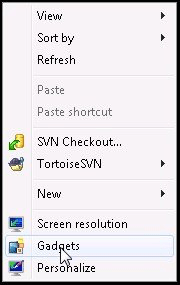
Figura 1. Invocare la finestra Gadget.
Un altro modo per accedere alla schermata Gadget è accedere al Pannello di controllo e cercare “gadget”. Da lì, fai clic sul link “Gadget desktop”.
Indipendentemente dal metodo utilizzato per arrivarci, viene visualizzata la seguente finestra di dialogo Gadget: (Vedi figura 2.)
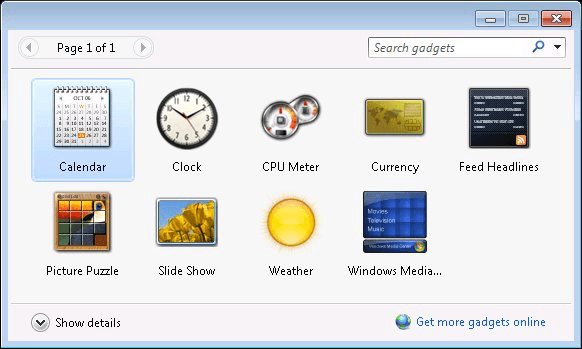
Figura 2. La finestra di dialogo dei gadget che mostra i gadget predefiniti.
Quando aggiungi un gadget, questo viene immediatamente visualizzato sul lato destro del desktop.
Come accennato in precedenza, i gadget sono leggeri, quindi anche se sono in esecuzione continuamente richiedono risorse di sistema trascurabili. E poiché sono sempre in esecuzione, vengono aggiornati in tempo reale. Ad esempio, se è visualizzato il gadget Orologio, vedrai la lancetta dei minuti dell’orologio cambiare ogni minuto in cui cambia l’ora di sistema.
Se non ti piace il posizionamento dei gadget, puoi trascinarli e rilasciarli ovunque sul desktop. Se decidi di non voler visualizzare quel gadget dopo tutto, puoi rimuoverlo, come discusso in un altro suggerimento.
Molti gadget hanno un menu di opzioni che ti consente di personalizzare il gadget. È possibile accedere a questo menu di opzioni passando con il mouse sul gadget finché non viene visualizzato un piccolo menu iconico alla sua destra. In quel menu c’è una piccola chiave inglese che, se cliccata, fa apparire il menu delle opzioni. (Vedi figura 3.)

Figura 3. Il gadget Orologio che mostra il menu delle opzioni.
Scegli le opzioni che desideri e fai clic su OK. Per il gadget Orologio, ad esempio, le opzioni includono diversi stili di orologio, il fuso orario da utilizzare e la possibilità di mostrare la lancetta dei secondi dell’orologio. Altri gadget possono essere ridimensionati per mostrare più informazioni.
Questo suggerimento (12032) si applica a Windows 7.